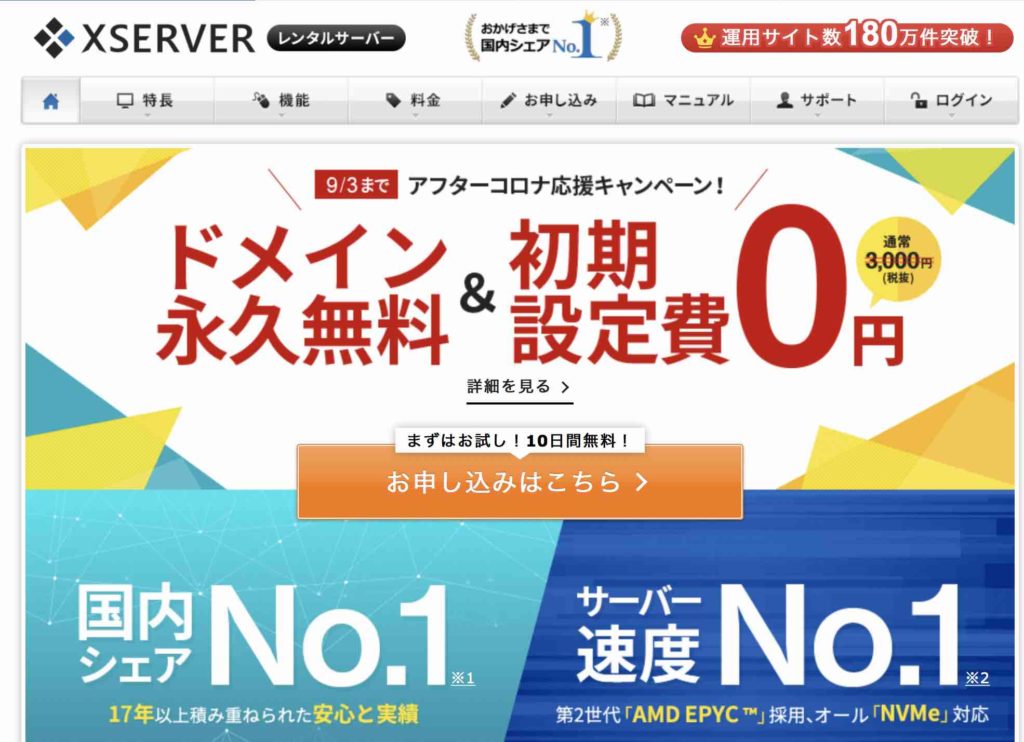【WordPress】初心者でも出来たワードプレスブログの作り方 【Xサーバー:クイックスタート】

(更新日:2021年2月21日)
※アフィリエイト広告を利用しています
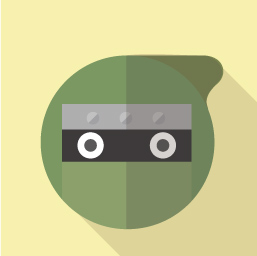
ブログを始めようと思っております。みんなに見てもらえる仕様でデザイン性もあるブログを作りたいです。知識も経験もない初心者でもブログを構築することはできるのでしょうか?
✔︎ 本日はこんな人に向けた記事
- プログラミングの知識や経験がない
- 綺麗なブログを作りたい(ワードプレス ブログ)
✔︎ 本日の内容
- 簡単なウェブサイトの作り方
- Xサーバー:クイックスタートの始めかた
無知でも自分のブログを簡単に作成できますか?

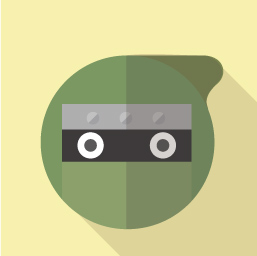
プログラミングの知識もないのです。無知でもブログメディアを構築することはできますか?
ウェブサイトの作り方の手順を紹介します。
ほとんどのブロガーさんが、このようにブログを立ち上げております。
- ブログ:ワードプレス
- サーバー:Xサーバー
✔︎ ウェブサイトの作り方の手順
- サーバーに登録する(土地を借りる)
- ドメインを取得する。設定する。(住所を決める)
- WordPressをインストールする(建物を建てる)
- WordPressの基本設定をする
- ブログ・サイトのテーマ(スタイル)を決める(外観を決める)
- ブログ・サイトを公開する
この手順をシンプルに一気に進めてしまう方法があります。
それが「WordPressクイックスタート」です。
≫「Xサーバー WordPressクイックスタート」はこちら
Xサーバー:WordPressクイックスタートの手順
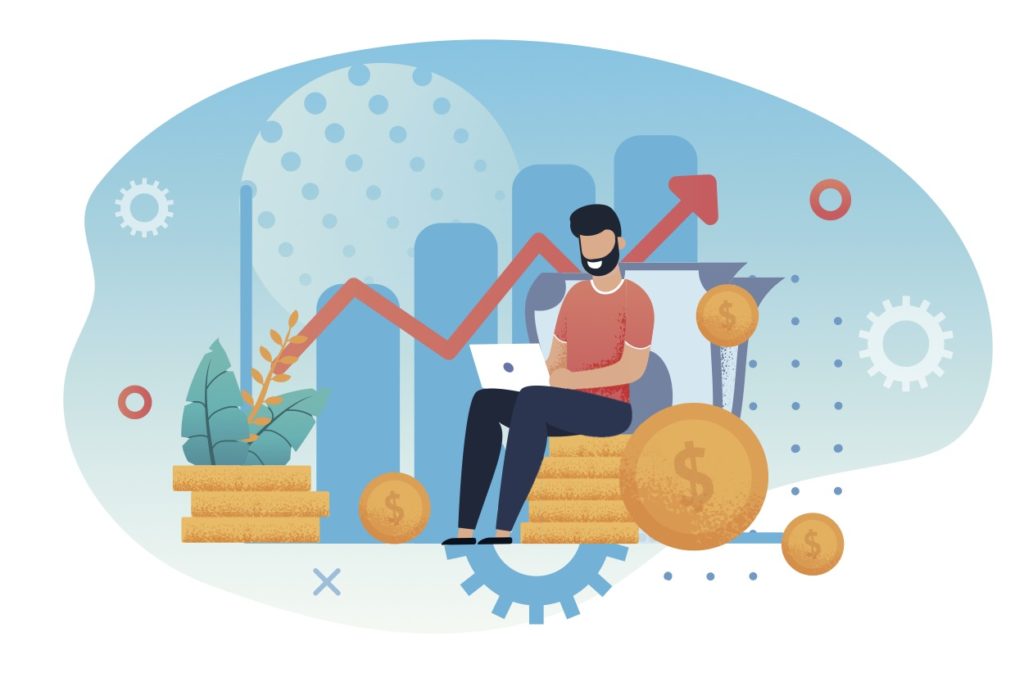
それではXサーバーのワードプレス クイックスタートの手順を紹介いたします。![]() 「Xサーバー WordPressクイックスタート」をクリックいただくと、こちらの画面が表示されます。
「Xサーバー WordPressクイックスタート」をクリックいただくと、こちらの画面が表示されます。
まずはレンタル・サーバーに登録をします。
つまりは「土地を借りること」から始めます。
全く知識がなければ、以下の2つからXサーバーを選べば良いでしょう。
✔︎ サーバー選び
- Xサーバー:スタンダード性が高く、多くのブロガーさんが利用
- mix host:コストが安めであり、アダルトな内容を含むサイトも可能
※ Xサーバーは、アダルトサイトが禁止されております。
✔︎ Xサーバーのコンテンツ制限
- ポルノサイト、またはそれに類似するもの
- 売春を助長するようなもの
- 第三者の知的財産権や肖像権・プライバシーを侵害する、または侵害するおそれのあるもの
- 無限連鎖講(ねずみ講)、マルチ商法、またはそれらに類似するもの
- 日本国内の法律に違反するもの
- 以上のようなサイトへのリンクが含まれるもの
![]()
Xサーバー契約内容
Xサーバーの契約をします。
プランは3択あります。
✔︎ Xサーバーのコンテンツ制限
- X10:初期費用3,000円+毎月1,000円
- X20:初期費用3,000円+毎月2,000円
- X30:初期費用3,000円+毎月3,000円
プランはX10プランで十分です。
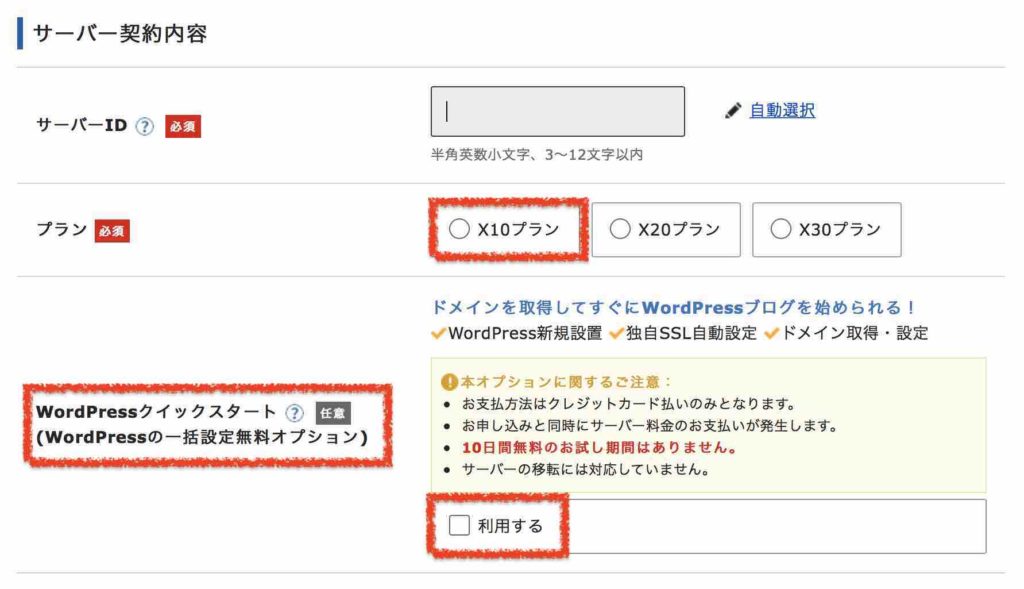
すぐにWordPressブログを作っていくために、「WordPressクイックスタート」がオススメです。
≫「Xサーバー WordPressクイックスタート」はこちら
Xサーバー初期費用・契約費用
XサーバーのプランはX10プランです。
ブログで稼ぐにしても最低1年は続けた方が良いです。
12ヶ月以上の契約をすることをオススメします。
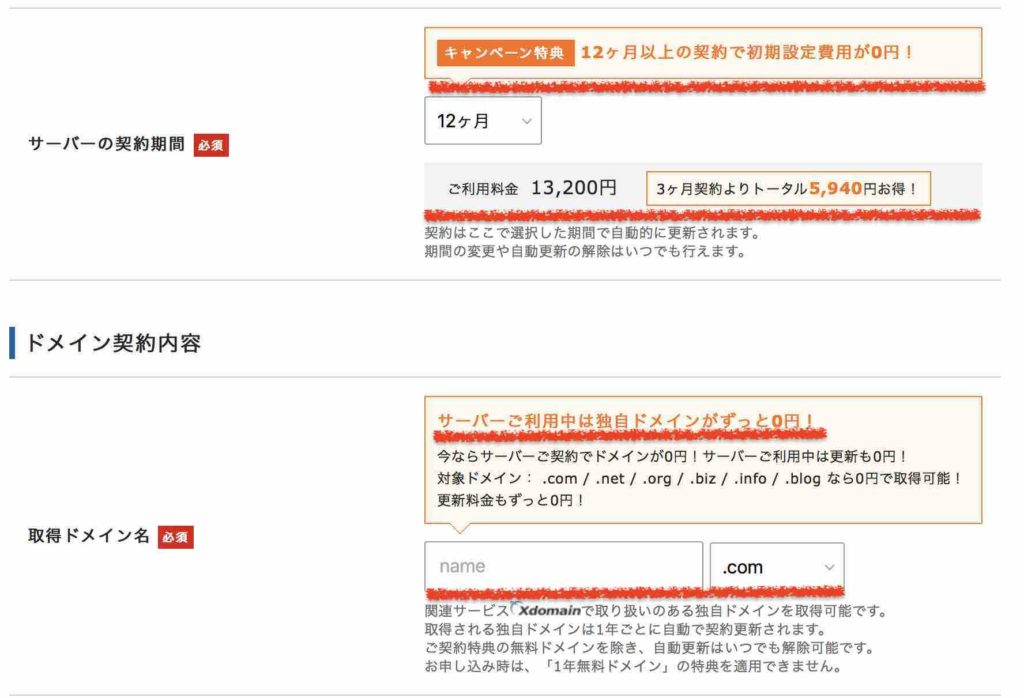
✔︎ Xサーバーのコンテンツ制限
- サーバーの契約期間
- 取得ドメイン名
サーバー契約中は独自ドメインがずっと0円になります。
契約時 入力項目
これから入力する項目です。
✔︎ WordPress情報
- ブログ名
- ユーザー名
- パスワード
- メールアドレス

その他の登録情報は下記の通りです。
✔︎ 登録情報
- メールアドレス
- メールアドレス(確認)
- 登録区分:個人 or 法人
- 名前
- 名前(ふりがな)
- 支払い情報:クレジットカード情報
✔︎ 手順
- 登録情報入力
- 登録情報を確認
- 設定完了通知のメール
- (約1時間後)ブログアクセス可能
!注意!
【xserver】■重要■サーバーアカウント設定完了のお知らせ、という件名のメールは保存しておいて下さい。
ここにWordPressのログイン情報があるからです。
![]()
✔︎ ログイン情報
- サイトURL
- 管理画面URL
- ブログ名。
- ユーザ名・・ログインID
まとめ
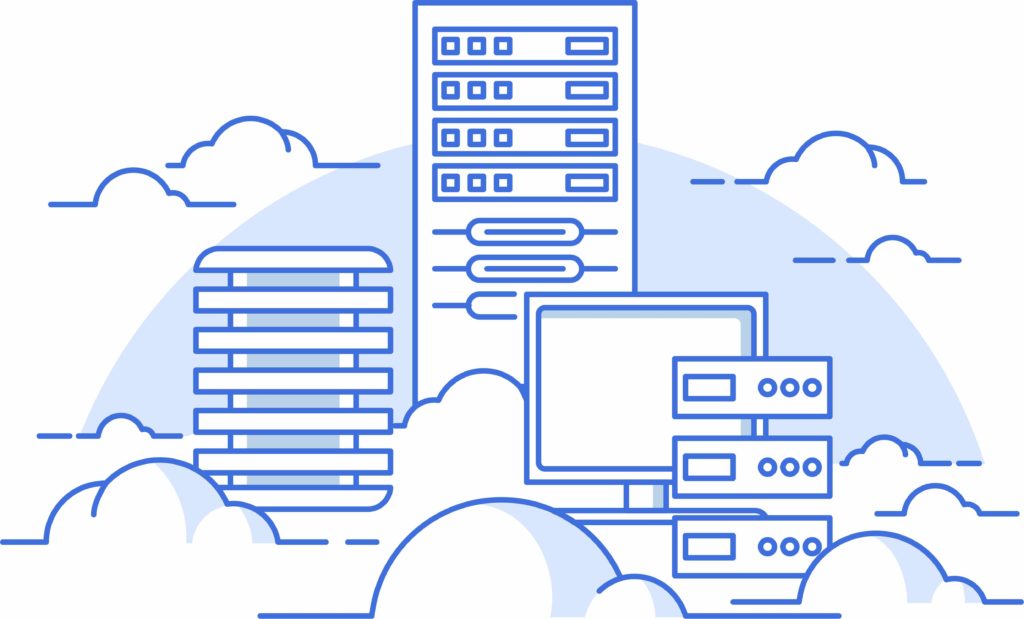
本日は、こんな人に向けた記事でした。
✔︎ 本日はこんな人に向けた記事
- プログラミングの知識や経験がない
- 綺麗なブログを作りたい(ワードプレス ブログ)
✔︎ 本日の内容
- 簡単なウェブサイトの作り方
- Xサーバー:クイックスタートの始めかた
Xサーバーの「WordPressクイックスタート」は、この3ステップを簡単にできます。
知識がない初心者の私でもスゲー簡単にできました。
✔︎ ブログを作る簡単3ステップ
- サーバーに登録する(土地を借りる)
- ドメインを取得する。設定する。(住所を決める)
- WordPressをインストールする(建物を建てる)
自分のブログを自由にキレイに作ってみたい!って方は、ぜひ10分で出来るので作ってみてください。